Come trovare la versione nelle app UWP in Windows 10

Nelle classiche app Win32, il modo standard per verificare le informazioni sulla versione era fare clic Aiuto poi Di. Tuttavia, come abbiamo visto, le moderne app di Windows sembrano, si sentono e si comportano in modo diverso rispetto alle classiche app Win32. Per le app scaricate dal Microsoft Store o da quelle fornite in dotazione con Windows 10, la storia è un po 'diversa e incoerente a volte. Quando si desidera trovare la versione di informazioni su un'app, potrebbe essere necessario cercare in diversi punti. Ecco alcuni modi per trovarlo facilmente se necessario.
Individua la sezione Informazioni sulle app moderne in Windows 10
Alcune app forniranno un facile accesso alle informazioni sulla loro versione. Ad esempio, nell'app Calcolatrice puoi aprire il menu dell'hamburger e fare clic Di.
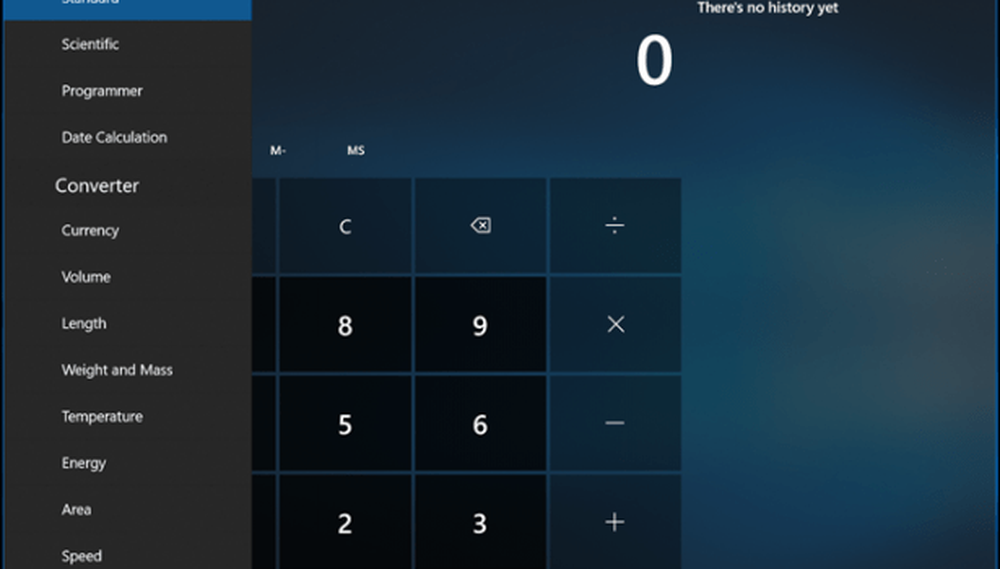
La sezione Informazioni fornirà dettagli come la versione e il numero di build dell'applicazione.
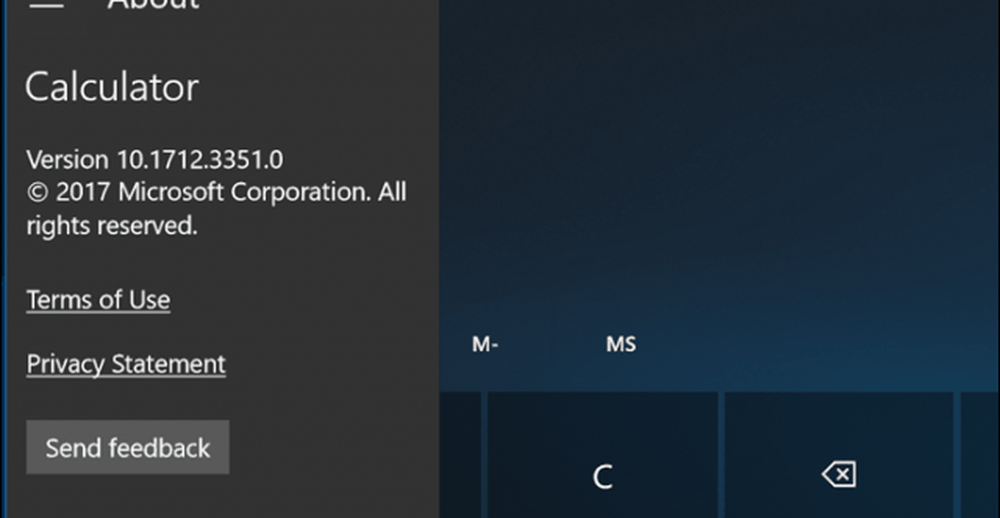
App come Mail, Windows Defender Security Center, Foto, Skype e persino Edge sono ovunque. Questo dovrebbe dare un piccolo vantaggio su possibili posti da cercare se non trovi la sezione Informazioni nei soliti posti di un'app che stai utilizzando.
In Mail, per prima cosa fai clic sull'icona Impostazioni nella parte inferiore della finestra.

Quindi fare clic Di.
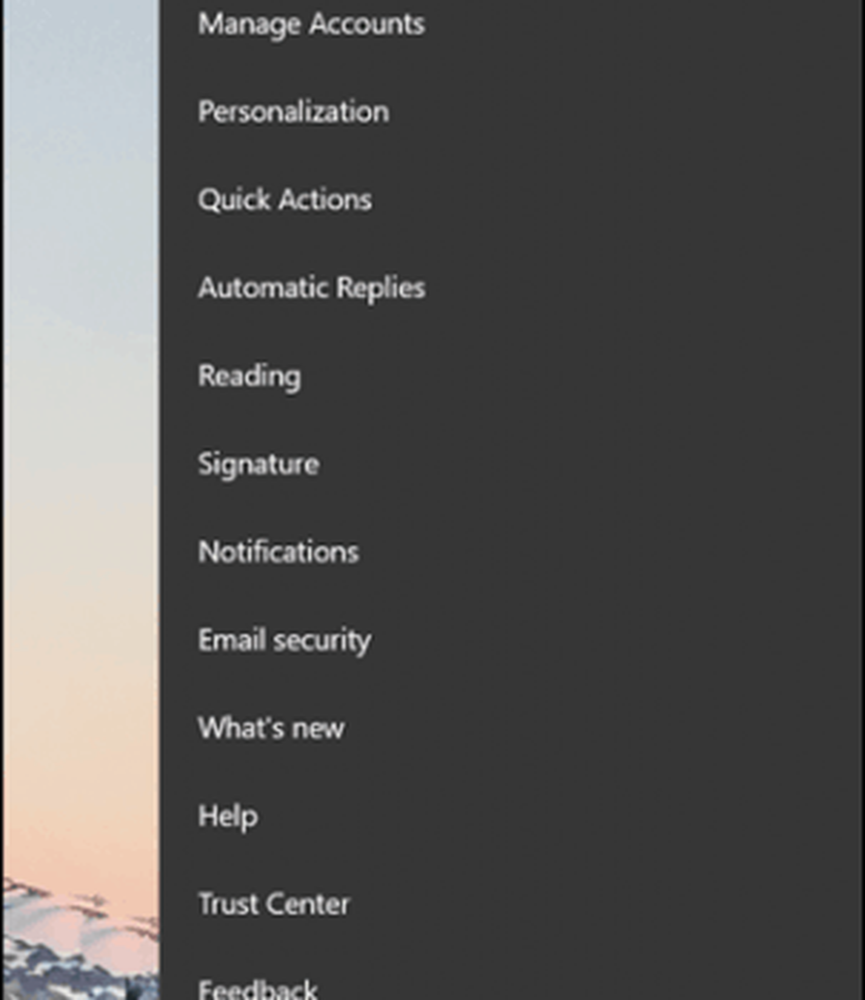

In un'app come Windows Defender, la sezione Informazioni può essere trovata all'interno di una sezione dei collegamenti correlati. L'app Groove fornisce anche un'interfaccia simile per l'accesso alle informazioni sulla sua versione.
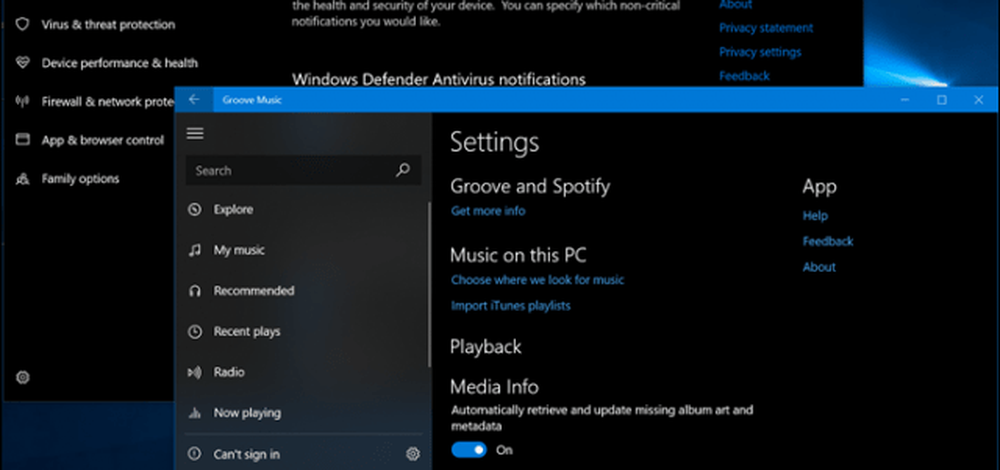
Le foto utilizzano un'interfaccia diversa rispetto al resto delle app; devi fare clic sul menu Altre impostazioni rappresentato dai puntini di sospensione nell'angolo in alto a destra, quindi fare clic su impostazioni. Scorri fino in fondo e troverai i dettagli dell'app.
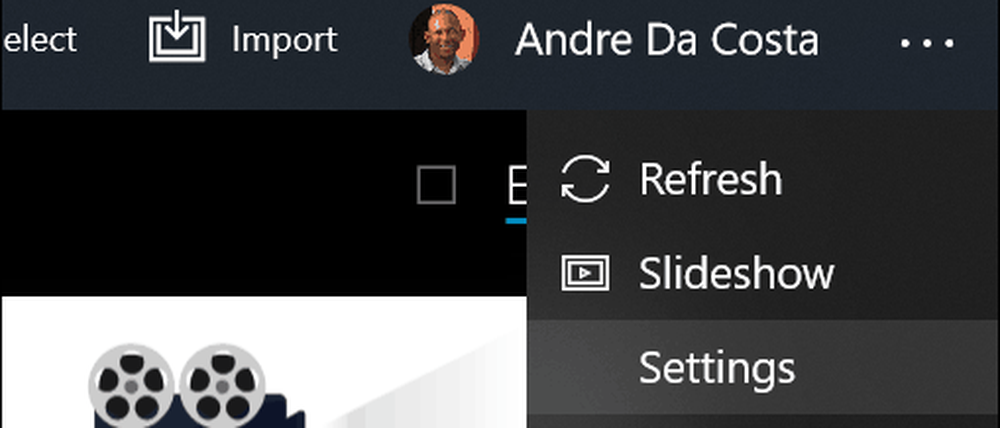
Anche l'accesso di Skype alle informazioni sulla sua versione era diverso, ma un po 'più facile da trovare. Il menu Altro mi ha portato direttamente ad esso.
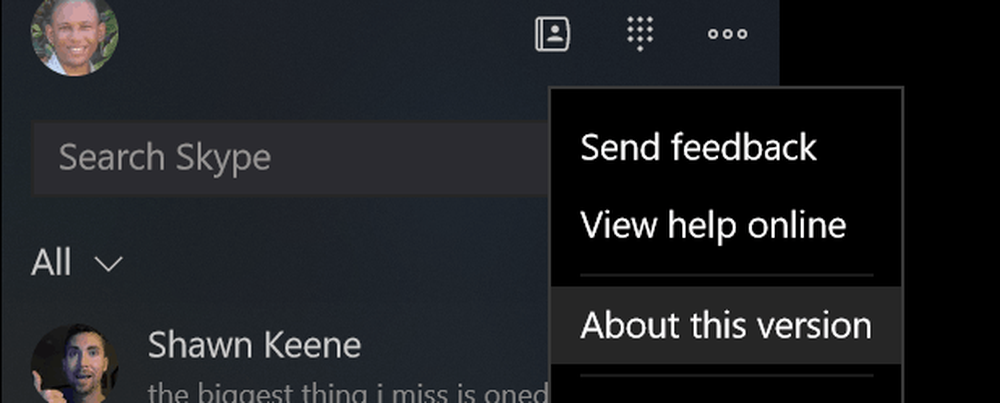
Edge stesso è anche diverso quando si tratta di trovare dettagli sulla versione installata. Il "menu Altre azioni" è dove devi andare per primo, scegliere impostazioni, quindi scorri verso il basso.
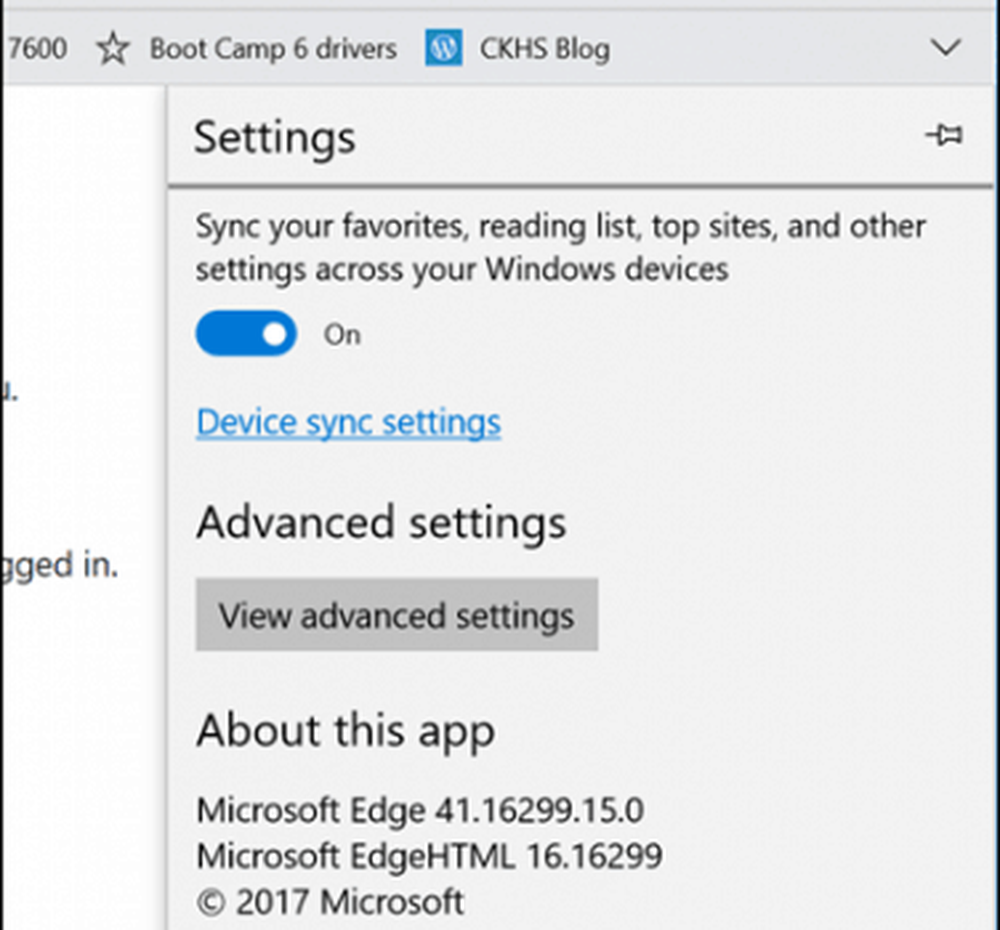
Se non si desidera eseguire tutto questo lavoro solo per trovare le informazioni sulla versione, la riga di comando può essere un modo semplice per ottenerla. Avvia PowerShell, quindi digita Get-AppXPackage seguito dal nome dell'app racchiuso da un asterisco, ad esempio Get-AppXPackage * Calcolatrice * quindi premi Invio. Se non conosci il nome dell'app, puoi sempre digitare: Get-AppXPackage quindi premi Invio e verrà elencata tutte le app e le loro informazioni sulla versione.
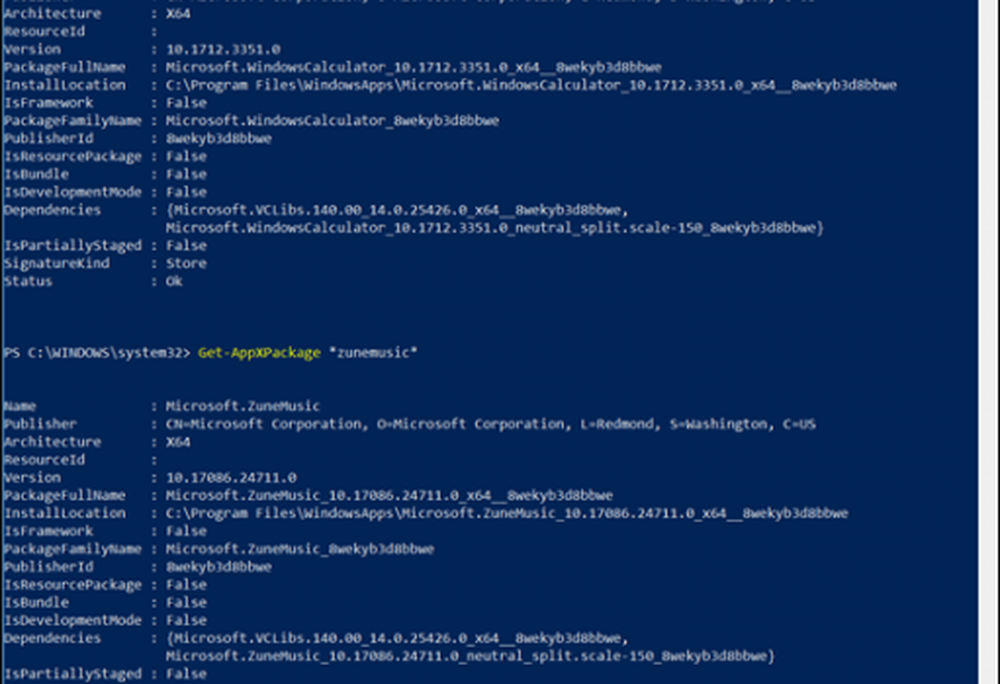
L'elenco può essere piuttosto lungo. Quindi, se vuoi esportare le informazioni sulla versione in un file di testo, digita:
Get-AppXPackage > textfile.txt
Conclusione
Quindi, cosa ti dice tutto su app UWP su Windows 10? Aspettatevi l'inaspettato quando si tratta di conoscere i dettagli di base. Le interfacce coerenti del passato sono state gettate a favore di un approccio più disinvolto al modo in cui le app si presentano. Ricorda i vecchi tempi semplicemente facendo clic su Guida> Informazioni su> Fine? Bene, non lo sono più.
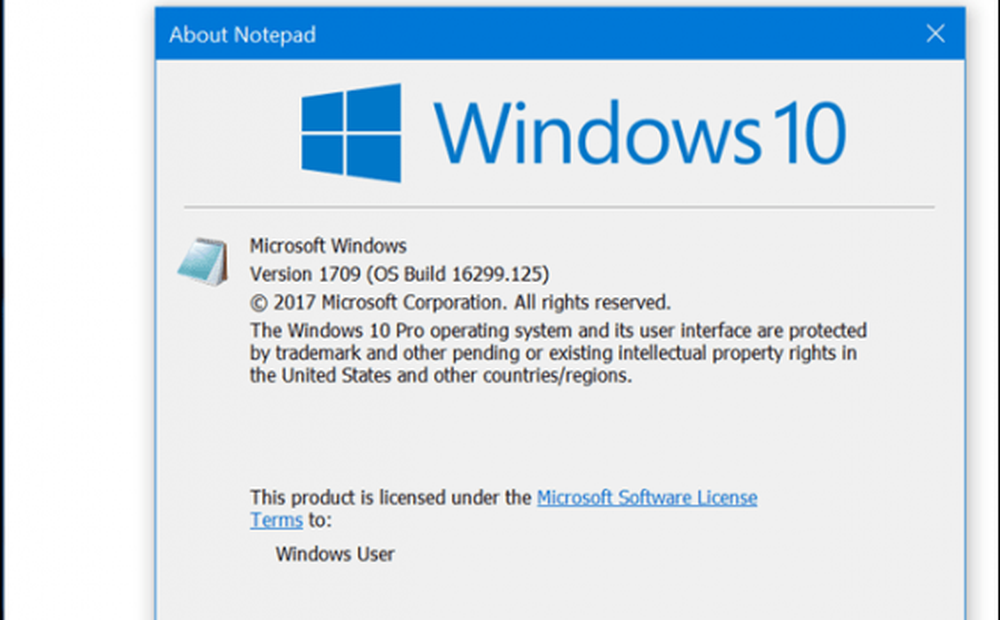
Certo, non ci si preoccupa molto di queste informazioni, ma può essere davvero molto utile quando si diagnostica un problema, ad esempio quando un'app non viene aggiornata o si desidera chiarire qualcosa per un utente. Come accennato in precedenza, la nuova app Foto in Windows 10 versione 1709 include funzionalità di editing video, ma risulta che non tutti gli utenti hanno avuto subito. Sono stato in grado di distinguerli chiaramente, non solo dalle interfacce, ma dalla versione installata.
In caso di dubbi durante la ricerca di informazioni sulla versione, prova il menu e l'icona dell'ingranaggio. Informazioni su di solito si trovano nel menu Impostazioni e nella parte superiore o inferiore a seconda dell'app che stai utilizzando.
Ci sono altre peculiarità UI che hai notato nelle moderne app di Windows 10? Che tipo di coerenza ti piacerebbe vedere guidata da Microsoft?




